Chúng ta sử dụng tài liệu, bảng biểu và bài thuyết trình thường xuyên, dù ở nhà hay tại nơi làm việc. Microsoft Office bao gồm Word, Excel và PowerPoint để xử lý văn bản, bảng tính và thuyết trình. Nhưng Apple cung cấp bộ iWork bao gồm Pages, Numbers và Keynote. Vậy giải pháp lý tưởng để sử dụng là gì?
Khả năng tương thích
Yếu tố then chốt cần cân nhắc khi lựa chọn giữa MS Office và Apple iWork tất nhiên là hệ điều hành. iWork chỉ khả dụng dưới dạng ứng dụng trên thiết bị Apple nhưng nó cũng có thể được sử dụng trên thiết bị Windows thông qua iCloud. Điều này có thể không thuận tiện cho nhiều người. Tuy nhiên, Microsoft cung cấp hỗ trợ đầy đủ cho các ứng dụng văn phòng dành cho macOS, ngoại trừ việc nó chỉ có thể hoạt động đầy đủ thông qua giao diện web.

Khi bạn đang làm việc trên máy Mac, dù với tư cách cá nhân hay nhóm, việc sử dụng Trang, Số và Bài phát biểu sẽ tương đối dễ dàng nếu cả nhóm đang sử dụng máy Mac. Tuy nhiên, bạn có thể gặp nhiều vấn đề về tương thích khi gửi và nhận tệp với người dùng PC. Để giải quyết vấn đề này, Apple đã giúp việc nhập và xuất tệp sang các định dạng Microsoft Office phổ biến như .docx, .xlsx và .pptx trở nên dễ dàng. Nhưng nó không phải là 100%. Khi chuyển đổi giữa các định dạng có thể gặp vấn đề về phông chữ, hình ảnh và bố cục tổng thể của tài liệu. Mặt khác, cả hai gói văn phòng đều hoạt động rất giống nhau và cung cấp chức năng tương tự, bao gồm nhiều khả năng cộng tác phong phú trên một tài liệu. Điều khiến họ khác biệt rất nhiều là hình ảnh.
Nó có thể là làm bạn hứng thú

Giao diện người dùng
Nhiều người dùng nhận thấy giao diện của ứng dụng iWork rõ ràng hơn. Nhiều đến mức Microsoft đã cố gắng sao chép một số giao diện của nó trong bản cập nhật mới nhất của Officu. Apple đi theo con đường đơn giản để ngay cả một người mới bắt đầu cũng biết phải làm gì ngay sau khi khởi chạy ứng dụng. Các chức năng được sử dụng nhiều nhất đều ở phía trước, nhưng bạn phải tìm những chức năng nâng cao hơn.
iWork cho phép bạn lưu trữ và truy cập miễn phí các tệp từ mọi nơi vì nó được tích hợp hoàn toàn với bộ nhớ trực tuyến iCloud và Apple cung cấp miễn phí ứng dụng này như một lợi ích khi sử dụng các sản phẩm của mình. Ngoài máy tính, bạn cũng có thể tìm thấy nó trên iPhone hoặc iPad. Trong trường hợp của MS Office, chỉ những người dùng trả phí mới được phép lưu tệp trực tuyến. Điều này có nghĩa là phải sử dụng bộ nhớ OneDrive.
Nó có thể là làm bạn hứng thú
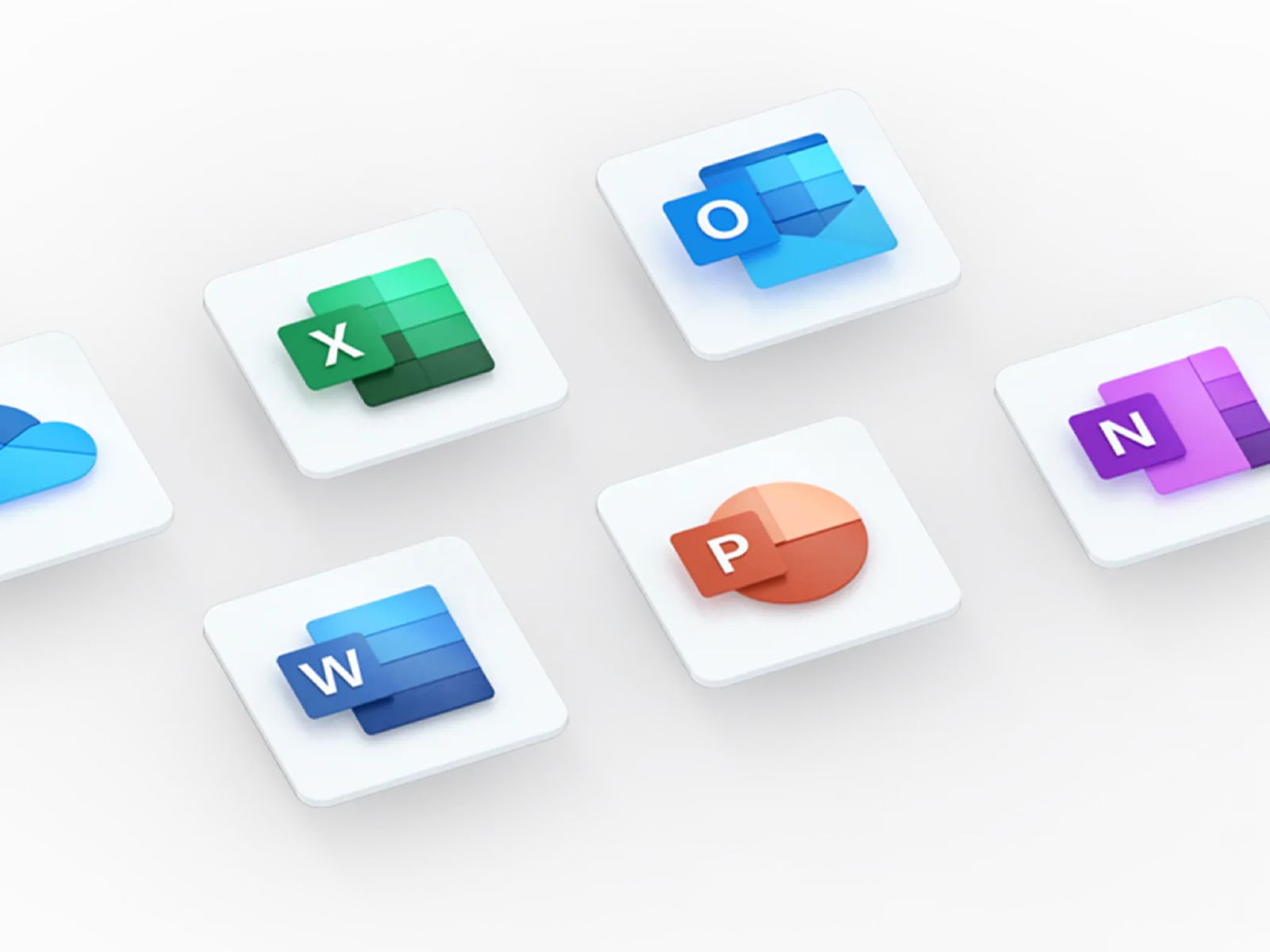
Lời so với Trang
Cả hai đều có nhiều tính năng xử lý văn bản, bao gồm đầu trang và chân trang tùy chỉnh, định dạng văn bản, chú thích cuối trang, dấu đầu dòng và danh sách đánh số, v.v. Nhưng Pages cho phép bạn thêm biểu đồ vào tài liệu của mình, đây là một tính năng chính mà Word thiếu. Tuy nhiên, nó vượt trội hơn khi nói đến các công cụ viết, bao gồm trình kiểm tra chính tả và đếm từ. Nó cũng cung cấp nhiều tùy chọn định dạng văn bản hơn, chẳng hạn như các hiệu ứng đặc biệt (tạo bóng, v.v.).
Excel vs. số
Nhìn chung, Excel hoạt động tốt hơn nhiều so với Numbers, mặc dù thiết kế của nó không đẹp về mặt thẩm mỹ. Excel đặc biệt tuyệt vời khi làm việc với lượng lớn dữ liệu thô và cũng phù hợp hơn cho mục đích sử dụng chuyên nghiệp hơn vì nó cung cấp nhiều chức năng và tính năng hơn. Apple đã thực hiện cách tiếp cận tương tự để tạo Numbers giống như với các phần mềm khác của hãng, điều đó có nghĩa là so với các sản phẩm của Excel, thoạt nhìn không hoàn toàn rõ ràng về nơi tìm thấy các công thức và phím tắt.
PowerPoint so với Chủ đạo
Ngay cả Keynote cũng vượt trội hơn hẳn PowerPoint ở lĩnh vực thiết kế. Một lần nữa, nó ghi điểm nhờ cách tiếp cận trực quan, hiểu được các cử chỉ kéo và thả để thêm hình ảnh, âm thanh và video với nhiều chủ đề, bố cục, hoạt ảnh và phông chữ tích hợp sẵn. So với hình thức bên ngoài, PowerPoint lại có thế mạnh về số lượng chức năng. Tuy nhiên, sự phức tạp của nó có thể là một trở ngại khó chịu đối với nhiều người. Ngoài ra, bạn luôn dễ dàng tạo ra những bài thuyết trình xấu xí với những hiệu ứng chuyển tiếp "quá khổ". Nhưng chính Keynote lại là người chịu thiệt thòi nhất khi chuyển đổi định dạng, khi quá trình chuyển đổi file sẽ loại bỏ toàn bộ những hình ảnh động phức tạp nhất.
Vậy nên chọn cái nào?
Thật là hấp dẫn khi tìm đến giải pháp của Apple khi nó đã được phục vụ cho bạn trên một chiếc đĩa vàng. Bạn chắc chắn sẽ không mắc sai lầm và bạn sẽ thích làm việc với các ứng dụng của nó. Chỉ cần lưu ý rằng bạn nên hạn chế mọi yếu tố đồ họa không rõ ràng có thể bị mất khi chuyển đổi định dạng, vì vậy kết quả có thể trông khác với những gì bạn thực sự mong đợi. Để làm được điều này, bạn nên cài đặt trình kiểm tra chính tả trong hệ thống macOS. Mọi người đều có lúc mắc sai lầm, ngay cả khi họ không biết điều đó.
 Adam Kos
Adam Kos 













MS Office trên Mac chủ yếu cực kỳ chậm (đối với các tài liệu lớn hơn). Hoặc đây là sự phá hoại từ MS hoặc họ hoàn toàn không đủ năng lực. Cá nhân tôi ước tính tỷ lệ là 30:70.
Dung lượng mỗi ứng dụng Office khoảng 2GB. Điều đó không thể diễn ra tốt đẹp được.
lạc đề, nhưng tôi phải đi sâu vào - Tôi thích những người khen ngợi văn phòng, nhưng không biết tab là gì, cuối trang và, Chúa ơi, phong cách;)
"Nói chung, Excel hoạt động tốt hơn nhiều so với Numbers". Tác giả đang bày tỏ quan điểm của mình, của người khác hay chỉ khái quát hóa? Tôi có trải nghiệm hoàn toàn ngược lại, tôi không sử dụng Excel nữa, chỉ có Numbers và mọi thứ bằng cách nào đó dễ dàng hơn, như thường lệ với Apple.
Công thái học tổng thể là vô dụng. Nó khiến tôi rùng mình khi điều chỉnh màu sắc của một thành phần trong văn phòng và khi tôi muốn xem sự thay đổi, mỗi lần tôi phải bỏ bấm vào bộ chọn màu rồi mở lại 10 lần vì sự thay đổi. Có rất nhiều chi tiết như vậy và tôi rất vui vì tôi không bị giới thiệu đến văn phòng.
Ví dụ: trong Word, không thể tắt "nội dung tài liệu", do đó, việc tạo bố cục hoặc "đối tượng chính" của riêng bạn là một điều khó khăn lớn. Tôi cũng quan tâm đến cách khóa vị trí và kích thước của một vật thể do sự dịch chuyển không mong muốn. Hoặc tại sao tôi không thể đặt nội dung của tiêu đề để nó không giống như hình mờ, v.v...